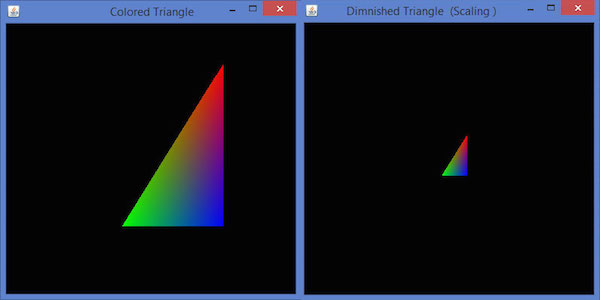JOGL - Skalierung
In diesem Kapitel erfahren Sie, wie Sie ein Objekt skalieren, dh die Größe eines Objekts mithilfe von JOGL erhöhen oder verringern.
Das Skalieren eines Objekts erfolgt mit dem glScalef(float x, float y, float z) Methode von GLMatrixFuncSchnittstelle. Diese Methode akzeptiert drei Gleitkommaparameter, mit denen wir die Skalierungsfaktoren entlang der x-, y- und z-Achse angeben.
Im folgenden Programm wird beispielsweise ein Dreieck auf 50% verringert. Hier wird der Wert 50 als Parameter entlang aller Achsen übergeben.
Lassen Sie uns das Programm durchgehen, um ein Dreieck zu skalieren -
import javax.media.opengl.GL2;
import javax.media.opengl.GLAutoDrawable;
import javax.media.opengl.GLCapabilities;
import javax.media.opengl.GLEventListener;
import javax.media.opengl.GLProfile;
import javax.media.opengl.awt.GLCanvas;
import javax.swing.JFrame;
public class Scaling implements GLEventListener {
@Override
public void display( GLAutoDrawable drawable ) {
final GL2 gl = drawable.getGL().getGL2();
gl.glScalef( 0.50f,0.25f,0.50f );
gl.glBegin( GL2.GL_TRIANGLES );
// Drawing Using Triangles
gl.glColor3f( 1.0f, 0.0f, 0.0f ); // Red
gl.glVertex3f( 0.5f,0.7f,0.0f ); // Top
gl.glColor3f( 0.0f,1.0f,0.0f ); // blue
gl.glVertex3f( -0.2f,-0.50f,0.0f ); // Bottom Left
gl.glColor3f( 0.0f,0.0f,1.0f ); // green
gl.glVertex3f( 0.5f,-0.5f,0.0f ); // Bottom Right
gl.glEnd();
}
@Override
public void dispose( GLAutoDrawable arg0 ) {
//method body
}
@Override
public void init( GLAutoDrawable arg0 ) {
// method body
}
@Override
public void reshape( GLAutoDrawable arg0, int arg1, int arg2, int arg3, int arg4 ) {
// method body
}
public static void main( String[] args ) {
//getting the capabilities object of GL2 profile
final GLProfile profile = GLProfile.get( GLProfile.GL2 );
GLCapabilities capabilities = new GLCapabilities(profile);
// The canvas
final GLCanvas glcanvas = new GLCanvas( capabilities );
Scaling scaling = new Scaling();
glcanvas.addGLEventListener( scaling );
glcanvas.setSize( 400, 400 );
//creating frame
final JFrame frame = new JFrame (" Dimnished Triangle (Scaling )");
//adding canvas to it
frame.getContentPane().add(glcanvas);
frame.setSize(frame.getContentPane().getPreferredSize());
frame.setVisible(true);
} //end of main
} //end of classimport javax.media.opengl.GL2;Beim Kompilieren und Ausführen des obigen Programms erhalten wir die folgende Ausgabe. Hier können Sie ein verkleinertes Dreieck im Vergleich zum ursprünglichen Dreieck von TriangleColor.java beobachten -